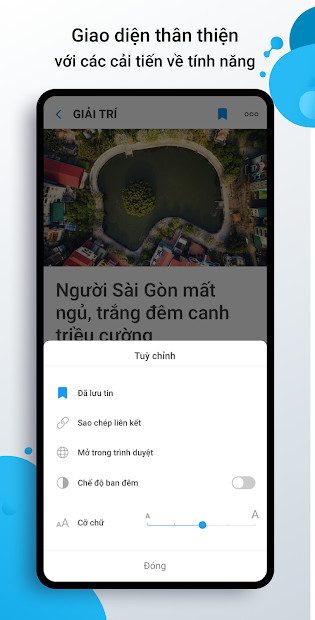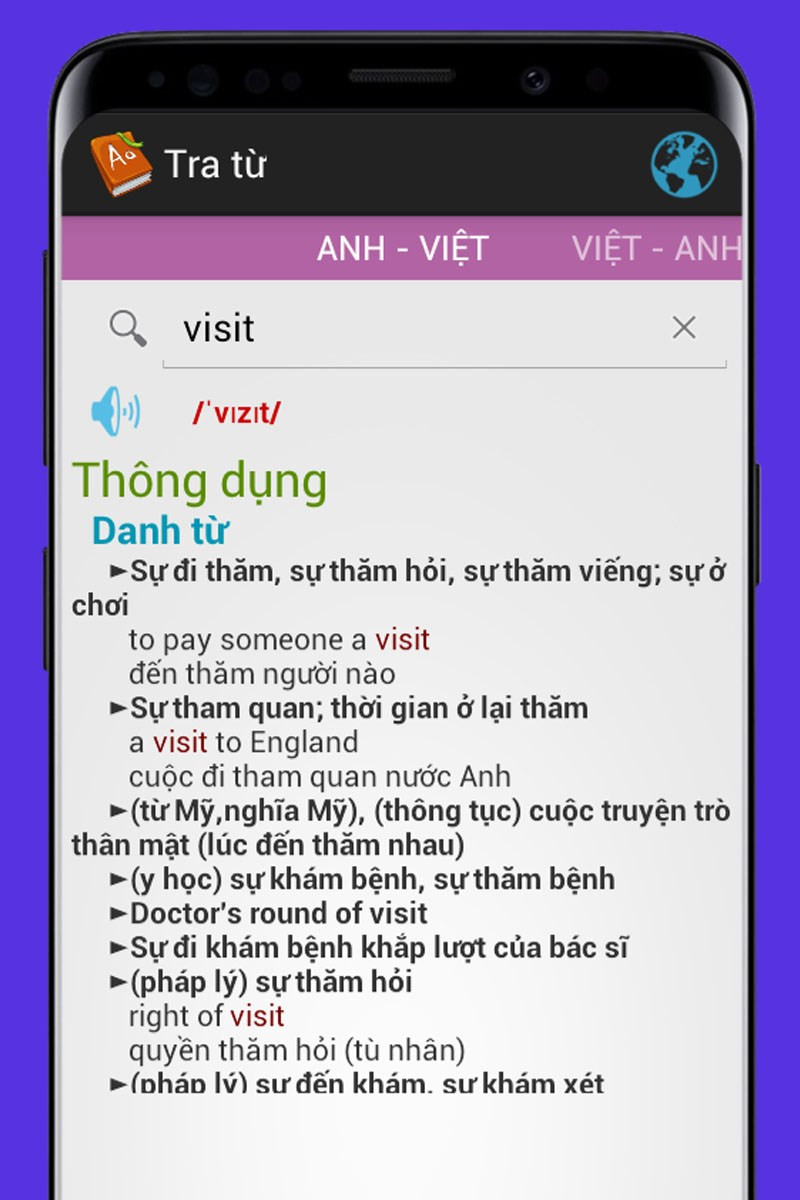Hướng Dẫn Chi Tiết Cách Đăng Xuất Messenger Trên Mọi Thiết Bị

Bạn đã bao giờ lỡ đăng nhập Messenger trên máy tính hay điện thoại của người khác và lo lắng về việc tin nhắn cá nhân bị đọc trộm? Việc đăng xuất tài khoản Messenger tưởng chừng đơn giản nhưng đôi khi lại gặp phải một số khó khăn. Bài viết này sẽ hướng dẫn bạn cách đăng xuất Messenger trên điện thoại (Android, iOS) và máy tính một cách nhanh chóng và hiệu quả.
Tại Sao Đôi Khi Không Thể Đăng Xuất Messenger?
Trước khi đi vào hướng dẫn chi tiết, hãy cùng xem qua một số nguyên nhân khiến bạn không thể đăng xuất Messenger:
- Messenger tự động lưu đăng nhập: Messenger có tính năng tự động lưu ít nhất một tài khoản đã đăng nhập thành công trên thiết bị. Do đó, bạn chỉ có thể gỡ một tài khoản nếu đã có một tài khoản khác đăng nhập trên cùng thiết bị.
- Phiên bản Messenger cũ: Sử dụng phiên bản Messenger cũ có thể gây ra lỗi, xung đột phần mềm, ảnh hưởng đến chức năng đăng xuất. Hãy cập nhật lên phiên bản mới nhất hoặc gỡ cài đặt và cài đặt lại ứng dụng.
- Xung đột phần mềm trên điện thoại: Việc sử dụng quá nhiều ứng dụng cùng lúc, đặc biệt là các ứng dụng chạy ngầm, có thể gây xung đột phần mềm, ảnh hưởng đến hoạt động của Messenger. Khởi động lại máy, gỡ bỏ bớt ứng dụng không cần thiết hoặc khôi phục cài đặt gốc có thể giải quyết vấn đề này.

Hướng Dẫn Đăng Xuất Messenger Trên Điện Thoại (Android & iOS)
Có hai cách để đăng xuất Messenger trên điện thoại:
1. Đăng Xuất Thông Qua Ứng Dụng Facebook
Hướng dẫn nhanh: Mở Facebook > Nhấn vào ảnh đại diện > Cài đặt > Mật khẩu và bảo mật > Nơi bạn đăng nhập > Chọn phiên đăng nhập Messenger > Chọn thiết bị > Đăng xuất.
Hướng dẫn chi tiết:
- Mở ứng dụng Facebook trên điện thoại.
- Nhấn vào ảnh đại diện của bạn.
- Chọn “Cài đặt”.
- Chọn “Mật khẩu và bảo mật”.
- Chọn “Nơi bạn đăng nhập”.
- Tìm phiên đăng nhập Messenger tương ứng với thiết bị bạn muốn đăng xuất.
- Chọn thiết bị.
- Nhấn “Đăng xuất”.
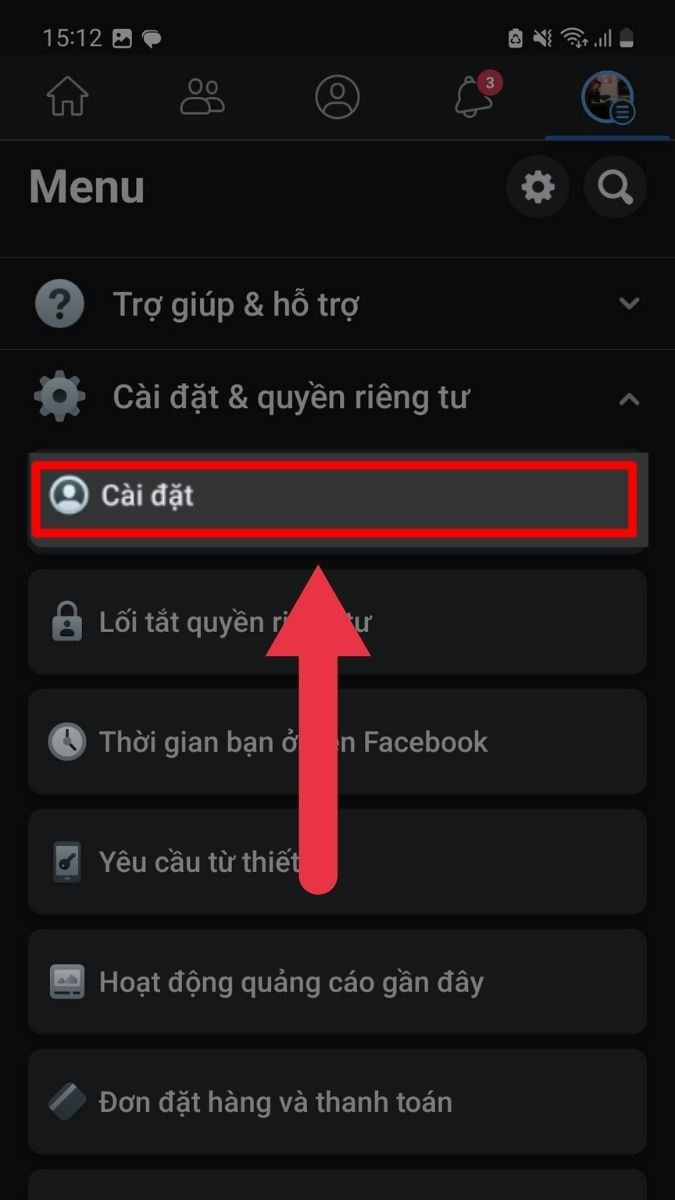
2. Đăng Xuất Trực Tiếp Trên Ứng Dụng Messenger
Hướng dẫn nhanh: Mở Messenger > Cài đặt > Chuyển tài khoản > Vuốt sang trái tài khoản cần xóa > Xóa.
Hướng dẫn chi tiết:
- Mở ứng dụng Messenger.
- Nhấn vào ảnh đại diện của bạn.
- Chọn “Cài đặt”.
- Chọn “Chuyển tài khoản”.
- Vuốt sang trái tài khoản bạn muốn xóa.
- Nhấn “Xóa”.
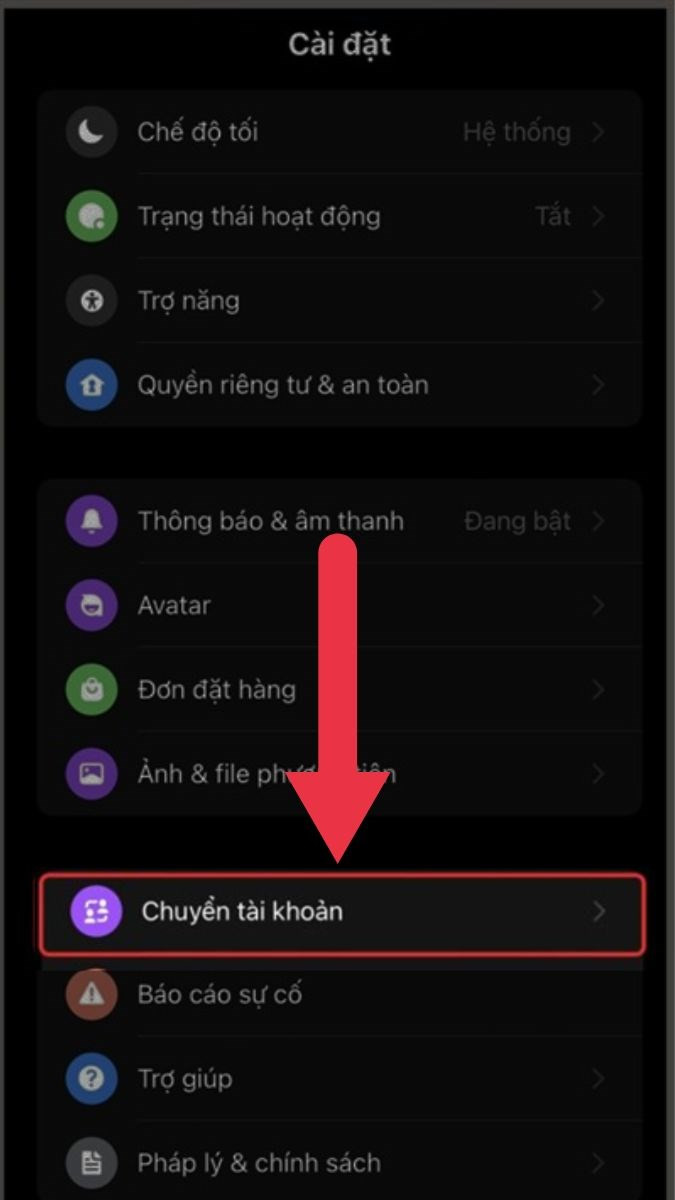 Chuyển tài khoản Messenger
Chuyển tài khoản Messenger
Hướng Dẫn Đăng Xuất Messenger Trên Máy Tính
Hướng dẫn nhanh: Mở Facebook > Nhấn vào ảnh đại diện > Cài đặt & quyền riêng tư > Cài đặt > Bảo mật và đăng nhập > Nơi bạn đã đăng nhập > Tìm phiên đăng nhập Messenger > Đăng xuất.
Hướng dẫn chi tiết:
- Truy cập Facebook trên máy tính.
- Nhấn vào ảnh đại diện của bạn.
- Chọn “Cài đặt & quyền riêng tư”.
- Chọn “Cài đặt”.
- Chọn “Bảo mật và đăng nhập”.
- Chọn “Nơi bạn đã đăng nhập”.
- Tìm phiên đăng nhập Messenger tương ứng với thiết bị bạn muốn đăng xuất.
- Nhấn “Đăng xuất”.
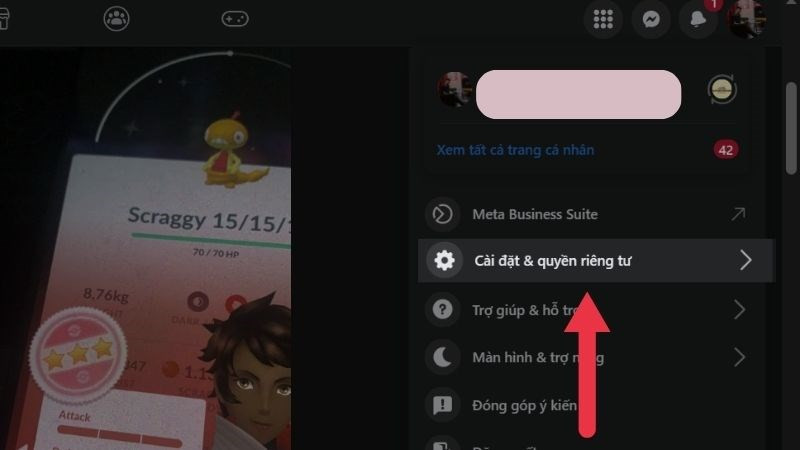 Cài đặt Facebook trên máy tính
Cài đặt Facebook trên máy tính
Lời Kết
Hy vọng bài viết này đã giúp bạn hiểu rõ cách đăng xuất Messenger trên các thiết bị khác nhau. Nếu bạn gặp bất kỳ khó khăn nào, hãy để lại bình luận bên dưới để được hỗ trợ nhé!